ČTyři chytré aplikace pro vaše hnízda Cam

Nest Cam je jednoduchá bezpečnostní kamera pro všechny. Nicméně, pokud máte někdo kolem, můžete jej použít mnohem víc než odradit zločince. Zde je několik neobvyklých, ale užitečných věcí, které můžete udělat s vaším kamerou Nest.
Sledujte dodávky balíčků

Amazon vám může dát stopovku, která vás úzkostně upozorní, když přijde váš balíček, ale cítili byste se lépe drahé věci dodané ke dveřím, pokud byste to mohli vidět sami. Ukažte kameru na hnízdo mimo dveře a uvidíte, kdy dorazí vaše balení. Jakmile se objeví, můžete si zkontrolovat fotoaparát z práce, aby se ujistil, že je bezpečný, nepoškozený a ne ukradený.
Můžete také nastavit kameru Nest, která vám pošle oznámení, když detekuje pohyb (jako váš balíček je dodáván) . Otevřete aplikaci Nest a zapněte oznámení v Nastavení. Můžete poslat oznámení pouze tehdy, když nejste doma nebo kdykoli. Odběratelé, kteří platí za službu Nest Aware, mohou dokonce nastavit zóny aktivit a sledovat určitou část kamery pro pohyb. Chcete-li se ujistit, že vaše věci nesedí déle než je nutné, je to neuvěřitelně šikovné.
Udržujte oko na domácím mazlíčku

Milujete svou rozkošnou kouli kožešiny, ale každou hodinu jste mimo domov (a polovinu těch, které nejste), víte, že by něco mohlo zničit. Nebo něco na něco. Nebo jíst něco, co se chystají později. Možná nebudete schopni zastavit všechno, co dělají, ale přinejmenším byste se cítili lépe vědět, kdy se to děje, nebo který zbohatlík zničil. Nest Cams vám to pomůže.
Zatímco jste v práci nebo na dovolené, Nest Cams vám může ukázat živé informace o tom, co vaše domácí mazlíčci mají v domě. Můžete si také prohlížet snímky zaznamenaného videa, kdykoli je detekován pohyb až před třemi hodinami. Pokud se přihlásíte ke službě Nest Aware, můžete sledovat až 30 dní historie videa. To by vám mělo dát spoustu důkazů k tomu, abyste zjistili, zda Fido, Fluffy nebo War Machine ničí vaše polštáře.
Nemluvte s dětmi, když jste u vás
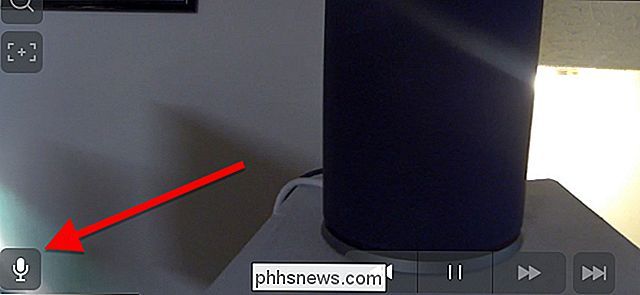
Nemusíte začít rozhovor s někým, kdo je snaží se proniknout do vašeho domu. Pokud však máte svůj Nest Cam nastaven uvnitř, je větší pravděpodobnost, že udeříte děti, kteří hodí věci do domu nebo se vkrádou do skříně na likéry. Pokud se tak stane, můžete použít reproduktor na Nest Cam, abyste mluvili s lidmi ve vašem domě, jen abyste jim věděli, že posloucháte.
Když se přihlásíte ke sledování zdroje kamery na webu nebo mobilní aplikaci , můžete vidět tlačítko mikrofonu. Klepněte na toto tlačítko (nebo klepněte na telefon a podržte jej) a můžete mluvit prostřednictvím fotoaparátu ve svém domě. Kvalita reproduktorů není tak skvělá, ale stačí, abych získal jednoduché "Neudělal bych to, kdybych byl tebe", přes děti, abych věděli, že se díváš.
Používej svůj fotoaparát Detektor pohybu pro jiné inteligentní gadgety

Kamery Nest by neměly cenu za to, kdyby nebyly chytřejší než vaše průměrná webová kamera. Naštěstí jsou. Jak jsme se doteraz zmínili, vaše kamera Nest vás může upozornit, když detekuje zvuk nebo pohyb. Můžete také použít tuto spoušť pro ovládání všech ostatních inteligentních gadgetů ve vašem domě pomocí IFTTT a jeho mocného velkého bratra Stringify.
Kanál Nest Cam IFTTT a Nest Stringify Thing mohou používat detekovaný pohyb nebo zvuk z Nest jako spouštěče pro jejich automatizaci (a funkce Stringify lze také aktivovat funkce detekce osob Nest). Můžete použít tuto spoušť k zapnutí osvětlení v obývacím pokoji, když se vrátíte domů, zaznamenáte každý podezřelý pohyb nebo zvuk z vaší bezpečnostní kamery nebo dokonce falešný štěkot psa prostřednictvím reproduktoru Sonos, aby člověk vyděsil. Jistě, ten poslední by mohl znít trochu jako přehnané, ale pokud chcete, aby váš domov co nejchytřejší, můžete s kamerou Nest udělat mnohem víc než jen prozkoumat to.

Jak automaticky pozastavit běžící cvičení na Apple Watch
Pokud používáte Apple Watch pro vaše běhy, víte, že je to pěkný způsob, jak sledovat vzdálenost, čas, tempo a Tepová frekvence. Někdy se ale možná budete muset zastavit krátce a zapomenout na pozastavení vašeho sledování, což vám poskytne nepřesné výsledky. Je to v pořádku, protože nyní můžete automaticky nastavit hodinky, abyste pozastavili trénink, když přestanoute se pohybovat, a pokračujte po jeho spuštění Chcete-li to provést, nejprve otevřete aplikaci iPhone Watch, přejděte dolů a klepněte na položku "Workout".

Bývalá galaxie Poznámka 7 Majitelé mohou získat velkou cenu v poznámce 8
Galaxy Note 7 (ne, nebudu to nazývat "Note7" bez ohledu na to kolikrát manažeři značky mi poslali emailem) byla pro společnost Samsung katastrofou. Ti fanoušci, kteří před rokem odložili lepší část tisíce dolarů na vlajkovou loď, byli znechuceni, aby zjistili, že jejich špičkové gadgety mají neobvykle vysokou šanci tavit se kapsami.



